Zend Studio for Eclipse の java.lang.NullPointerException エラーの解決策
もちろん、これは大量のメモリを消費するので、構成が悪い場合はお勧めできません。
最近使用したところ、PHP プロジェクトをセットアップしてから Zend Studio を開くと問題が発生しました。 Eclipse、このエラーが発生しました
内部エラーが発生しました: "PHP プロジェクトのビルド ..."
java.lang.NullPointerException
エラーの後、PHP プロジェクトは非常に迷惑です。ビルドが停止し、すべてのコード プロンプトが表示されなくなります。手動で再構築する必要があります。
今日、zend フォーラムで解決策を見つけました。
[ウィンドウの設定] を選択します。 -> 一般 -> 起動とシャットダウン
メニューから「高度なデバッガー」を変更します。 「UI プラグイン」と「PDT デバッグ デーモン プラグイン」の 2 つのオプションを削除します。
「自動ビルド」をオフにします。
プロジェクトを右クリックし、「プロパティ」>「ビルダー」を選択して「PHP プロジェクト ビルダー」を削除します。

ホットAIツール

Undresser.AI Undress
リアルなヌード写真を作成する AI 搭載アプリ

AI Clothes Remover
写真から衣服を削除するオンライン AI ツール。

Undress AI Tool
脱衣画像を無料で

Clothoff.io
AI衣類リムーバー

AI Hentai Generator
AIヘンタイを無料で生成します。

人気の記事

ホットツール

メモ帳++7.3.1
使いやすく無料のコードエディター

SublimeText3 中国語版
中国語版、とても使いやすい

ゼンドスタジオ 13.0.1
強力な PHP 統合開発環境

ドリームウィーバー CS6
ビジュアル Web 開発ツール

SublimeText3 Mac版
神レベルのコード編集ソフト(SublimeText3)

ホットトピック
 操作を完了できません (エラー 0x0000771) プリンター エラー
Mar 16, 2024 pm 03:50 PM
操作を完了できません (エラー 0x0000771) プリンター エラー
Mar 16, 2024 pm 03:50 PM
プリンターの使用中に、操作を完了できませんでした (エラー 0x00000771) などのエラー メッセージが表示された場合は、プリンターが切断されている可能性があります。この場合、以下の方法で問題を解決できます。この記事では、Windows 11/10 PC でこの問題を解決する方法について説明します。エラー メッセージ全体には、「操作を完了できませんでした (エラー 0x0000771)」が示されています。指定されたプリンターは削除されました。 Windows PC で 0x00000771 プリンター エラーを修正する プリンター エラーを修正するには、操作を完了できませんでした (エラー 0x0000771)。指定されたプリンターは Windows 11/10 PC で削除されています。次の解決策に従ってください: 印刷スプールを再起動します
 Windows サンドボックスの起動に失敗しました - アクセスが拒否されました
Feb 19, 2024 pm 01:00 PM
Windows サンドボックスの起動に失敗しました - アクセスが拒否されました
Feb 19, 2024 pm 01:00 PM
Windows サンドボックスは、「Windows サンドボックスを開始できない、エラー 0x80070005、アクセスが拒否されました」というメッセージで終了しますか?一部のユーザーは、Windows サンドボックスを開けないと報告しました。このエラーが発生した場合も、このガイドに従って修正できます。 Windows サンドボックスの起動に失敗しました - アクセスが拒否されました Windows サンドボックスが「Windows サンドボックスを開始できません、エラー 0x80070005、アクセスが拒否されました」というメッセージで終了する場合は、管理者としてログインしていることを確認してください。このタイプのエラーは、通常、権限が不十分であることが原因で発生します。したがって、管理者としてログインして、問題が解決するかどうかを確認してください。問題が解決しない場合は、次の解決策を試すことができます。 管理者として Wi-Fi を実行します。
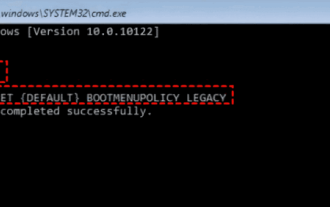 kernel_security_check_failure ブルー スクリーンを解決する 17 の方法
Feb 12, 2024 pm 08:51 PM
kernel_security_check_failure ブルー スクリーンを解決する 17 の方法
Feb 12, 2024 pm 08:51 PM
Kernelsecuritycheckfailure (カーネルチェック失敗) は比較的一般的な停止コードですが、理由が何であれ、ブルースクリーンエラーは多くのユーザーを悩ませます、当サイトでは 17 種類のエラーをユーザーに丁寧に紹介します。 kernel_security_check_failure ブルー スクリーンに対する 17 の解決策 方法 1: すべての外部デバイスを削除する 使用している外部デバイスが Windows のバージョンと互換性がない場合、Kernelsecuritycheckfailure ブルー スクリーン エラーが発生することがあります。これを行うには、コンピュータを再起動する前に、すべての外部デバイスを取り外しておく必要があります。
 HTTPステータスコード460の原因を明らかにする
Feb 19, 2024 pm 08:30 PM
HTTPステータスコード460の原因を明らかにする
Feb 19, 2024 pm 08:30 PM
HTTP ステータス コード 460 の復号化: このエラーはなぜ発生しますか?はじめに: 日常のネットワーク使用では、HTTP ステータス コードを含むさまざまなエラー プロンプトに遭遇することがよくあります。これらのステータス コードは、リクエストの処理を示すために HTTP プロトコルによって定義されたメカニズムです。これらのステータス コードの中には、比較的まれなエラー コード 460 があります。この記事では、このエラー コードを詳しく説明し、このエラーが発生する理由を説明します。 HTTP ステータス コード 460 の定義: まず、HTTP ステータス コードの基本を理解する必要があります。
 Windows Update プロンプト エラー 0x8024401c エラーの解決策
Jun 08, 2024 pm 12:18 PM
Windows Update プロンプト エラー 0x8024401c エラーの解決策
Jun 08, 2024 pm 12:18 PM
目次 解決策 1 解決策 21. Windows Update の一時ファイルを削除します。 2. 破損したシステム ファイルを修復します。 3. レジストリ エントリを表示および変更します。 4. ネットワーク カード IPv6 をオフにします。 5. WindowsUpdateTroubleshooter ツールを実行して修復します。 6. ファイアウォールをオフにします。およびその他の関連するウイルス対策ソフトウェア。 7. WidowsUpdate サービスを閉じます。解決策 3 解決策 4 Huawei コンピュータの Windows アップデート中に「0x8024401c」エラーが発生する 症状 問題 原因 解決策 まだ解決されませんか?最近、システムの脆弱性のため、Web サーバーを更新する必要があります。サーバーにログインすると、エラー コード 0x8024401c が表示されます。
 新しい仮想マシンの作成中に、サーバーでエラー 0x80070003 が発生しました。
Feb 19, 2024 pm 02:30 PM
新しい仮想マシンの作成中に、サーバーでエラー 0x80070003 が発生しました。
Feb 19, 2024 pm 02:30 PM
Hyper-V を使用して仮想マシンを作成または起動するときにエラー コード 0x80070003 が発生した場合は、権限の問題、ファイルの破損、または構成エラーが原因である可能性があります。解決策には、ファイルのアクセス許可の確認、破損したファイルの修復、正しい構成の確認などが含まれます。この問題は、さまざまな可能性を 1 つずつ除外することで解決できます。エラー メッセージ全体は次のようになります。 [仮想マシン名] の作成中にサーバーでエラーが発生しました。新しい仮想マシンを作成できません。構成ストアにアクセスできません: システムは指定されたパスを見つけることができません。 (0x80070003)。このエラーの考えられる原因は次のとおりです。 仮想マシン ファイルが破損しています。これは、マルウェア、ウイルス、またはアドウェアの攻撃によって発生する可能性があります。このようなことが起こる可能性は低いですが、完全にそうなることはできません。
 パイオニアエラーコードKadena-Keeslerを修正
Feb 19, 2024 pm 02:20 PM
パイオニアエラーコードKadena-Keeslerを修正
Feb 19, 2024 pm 02:20 PM
Call of Duty: Vanguard のプレイ中に Kadena-Keesler エラーが発生した場合は、この記事が役立つ可能性があります。一部のプレイヤーからのフィードバックによると、このゲームは Windows PC、Xbox、PlayStation、その他のプラットフォームでこの問題が発生しているとのことです。このエラーが発生すると、次のエラー メッセージが表示される場合があります。 接続に失敗しました。ネットワーク接続に失敗しました。オンラインまたはローカル ネットワーク経由でプレイするには、アクティブなインターネット接続が必要です。 [理由: Kadena-Keesler] 次のエラー メッセージが表示される場合もあります。 接続に失敗しました オンライン サービスにアクセスできません。 [理由: Kadena-Keesler] Xbox でのこのエラーの別の例は次のとおりです: アクティブなネットワーク接続が必要です
 コード0xc000007bエラーを解決する
Feb 18, 2024 pm 07:34 PM
コード0xc000007bエラーを解決する
Feb 18, 2024 pm 07:34 PM
終了コード 0xc000007b コンピューターを使用しているときに、さまざまな問題やエラー コードが発生することがあります。その中でも最も厄介なのが終了コード、特に終了コード0xc000007bです。このコードは、アプリケーションが正常に起動できず、ユーザーに迷惑がかかっていることを示しています。まずは終了コード0xc000007bの意味を理解しましょう。このコードは、32 ビット アプリケーションを 64 ビット オペレーティング システムで実行しようとしたときに通常発生する Windows オペレーティング システムのエラー コードです。それはそうすべきだという意味です






